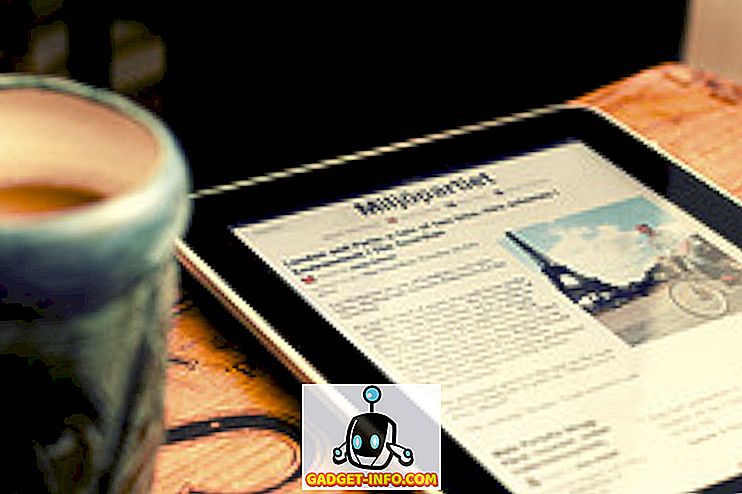La società di frutta con sede a Cupertino ha annunciato il prossimo importante aggiornamento - iOS 9 - alla World Wide Developers Conference all'inizio di questo mese a San Francisco. Il nuovo aggiornamento mira a migliorare l'esperienza utente complessiva offerta dal suo predecessore e ad aggiungere una pletora di nuove funzionalità per assistere alla prossima major release.
Rispetto al predecessore iOS 9 compila le funzionalità esistenti con un codice più sofisticato, rendendolo meno soggetto a errori, contribuendo infine a una versione più stabile. Alcune delle funzioni appena aggiunte dipendono in gran parte dagli algoritmi di apprendimento automatico che sono fatti per ridurre il lavoro della giornata.
Sono passati alcuni giorni con iOS 9. Finora non ci ha deluso con le sue prestazioni (a parte pochi bug, ma plausibili a causa della versione beta). Andiamo a confrontare in modo approfondito iOS 9 e iOS 8 trovando modifiche degne di nota da conoscere.
iOS 9 Vs. iOS 8: confronto dettagliato
Caratteri di stampa
Iniziato con iOS 9, la prima cosa che abbiamo notato è stata l'implementazione a livello di sistema del nuovo carattere tipografico. Apple ha sostituito il font di sistema "Helvetica Neue" introdotto in iOS 7 con "San Francisco" in iOS 9. Questo cambiamento avviene dopo che gli utenti hanno criticato costantemente con difficoltà nella lettura con Helvetica.
San Francisco è lo stesso font utilizzato in Apple Watch (watchOS), offrendo un'esperienza di lettura più facile anche sul piccolo schermo. San Francisco diventa la nuova identità di Apple inserendo OS X, iOS e watchOS come font di sistema.
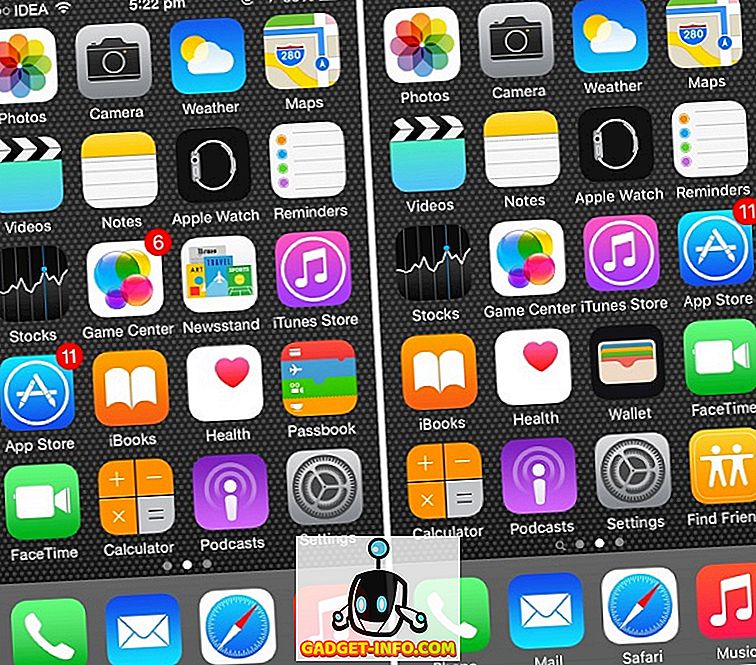
App di notizie
Apple ha ucciso l'app Edicola - che era la parte di iOS dal 2011 - in iOS 9. Un apposito Flipboard killer, chiamato "News", è stato introdotto in iOS 9. L'app appena introdotta attinge contenuti dal New York Times, l'Atlantico, Bon Appetit e molte altre pubblicazioni. L'app News non è entrata nella Beta 1, quindi non è possibile utilizzarla.
Centro di notifica
Il Centro di notifica è ottimizzato marginalmente. Ora include un widget azionario per mostrare lo stato della batteria di iPhone e Apple Watch collegato. Questo widget di magazzino viene preinstallato solo su iPhone e non su iPad. Inoltre, c'è un widget Trova i miei amici per dare rapidamente un'occhiata dove sono i tuoi amici. Lo screenshot non è disponibile qui poiché il widget batteria funziona al meglio con Apple Watch abbinato.
Cassetto dell'app
Il cassetto app (menu app recenti) viene ridisegnato in iOS 9. Il design simile a Windows Phone in iOS 8 è stato sostituito con schede simili a Android Lollipop, ma orizzontale. Le carte app sono ora posizionate una sopra l'altra con il loro nome che appare in alto invece che in basso (come in iOS 8). Le transizioni sono diventate molto più agevoli.
Le scorciatoie per i tuoi contatti recenti / preferiti introdotte in iOS 8 sono state cancellate dal momento che le carte app sono ingrandite e occupano la maggior parte dello spazio.
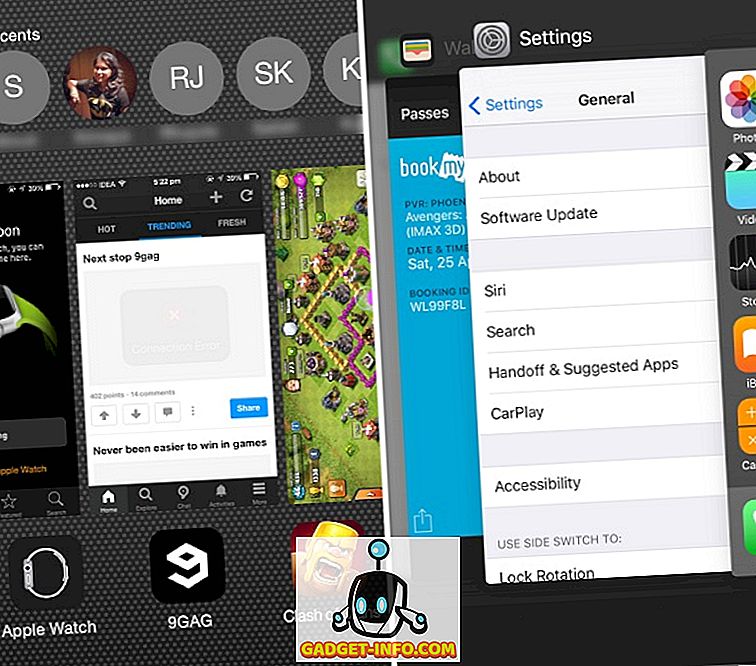
Ricerca Spotlight
iOS 9 porta la ricerca Spotlight a un livello completamente nuovo. La ricerca spotlight tradizionale è stata ridisegnata con una nuova interfaccia e funzionalità. Proprio come iOS 8, puoi accedere a Spotlight Search scorrendo verso il basso sulla schermata iniziale. Un altro modo per accedere a Spotlight Search è scorrere a destra dalla prima pagina della schermata iniziale (molto simile a pre-iOS 7).
Lo schermo di benvenuto della ricerca rinnovata non è vuoto e scontroso come prima. La schermata riprogettata mostrerà "Suggerimenti Siri" che includono il contatto basato sulle persone con cui parli di più, i tuoi appuntamenti e i tuoi recenti.
Prendendo l'ambito globale, è possibile utilizzare Spotlight Search per cercare qualsiasi cosa, dai contatti ai risultati sportivi con i risultati visualizzati proprio lì. Usando la tua posizione corrente, sarai anche informato sui luoghi vicini e trending notizie da quella posizione.
Spotlight integrerà anche le app di terze parti, che porteranno a ricerche quasi infinite.
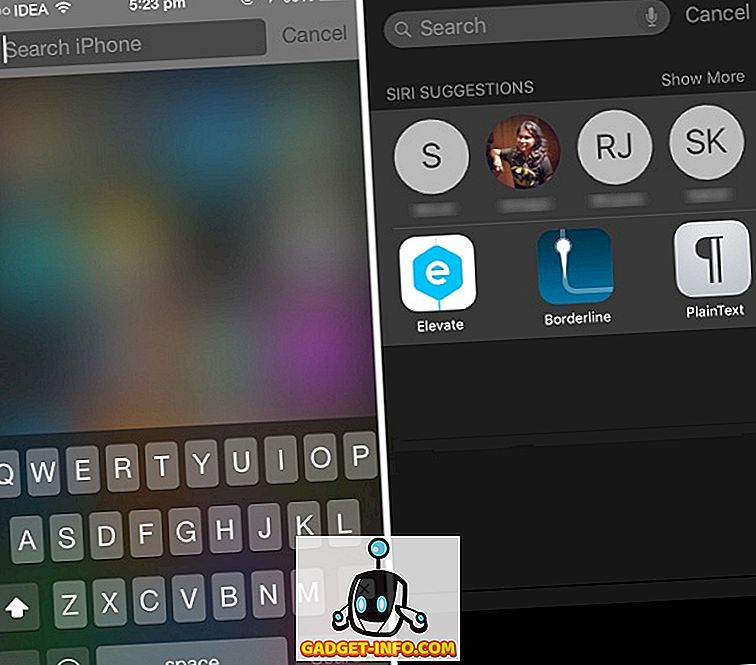
Siri
Siri è cambiato esteticamente. Dall'elaborazione dell'animazione al layout di visualizzazione, tutto è cambiato. Ma non è tutto, ha molto altro da offrire dietro le quinte. Siri ora è il quaranta percento più veloce nel rispondere alle domande, afferma Apple.
Ciò che Siri offre ora è la possibilità di effettuare ricerche nel Rullino fotografico. Puoi chiedere a Siri di cercare le tue foto in base al tempo e al luogo in cui sono state scattate. Ad esempio, vuoi le foto scattate al Golden Gate Bridge, ma solo "Mostra foto dal Golden Gate Bridge" che ti reindirizzerà rapidamente all'app Foto. Allo stesso modo, puoi anche chiedere a Siri di cercare foto per data.
Siri è andato troppo oltre con la sincronizzazione dei dati dell'app. L'assistente personale sovrapposto può essere utilizzato per creare promemoria contestuali nell'app Safari, Notes e Mail. Ad esempio, supponi di leggere un articolo in Safari e non hai tempo per completarlo. In questo caso, chiama Siri e chiedi "Ricordami di questo" e metterà un promemoria. Funziona anche durante la scrittura nell'app Notes o Mail. Inoltre, i promemoria vengono aggiornati con la possibilità di ricordarti in una posizione specifica.
Apple Maps include un'integrazione con Siri che ti offre la possibilità di cercare indicazioni stradali. Limitato a un numero inferiore di città, puoi chiedere a Siri "Fammi indicazioni di viaggio da San Francisco a One Infinite Loop".
Tutte le equazioni e le conversioni matematiche possono anche essere gestite da Siri (da solo) senza l'associazione di WolframAplha. Puoi chiedere direttamente "Che cos'è 1024 + 512", "Converti 3 pollici in metri", ecc. Elaborando le equazioni senza fare affidamento su servizi di terze parti, Siri ha risposto più velocemente a queste domande.
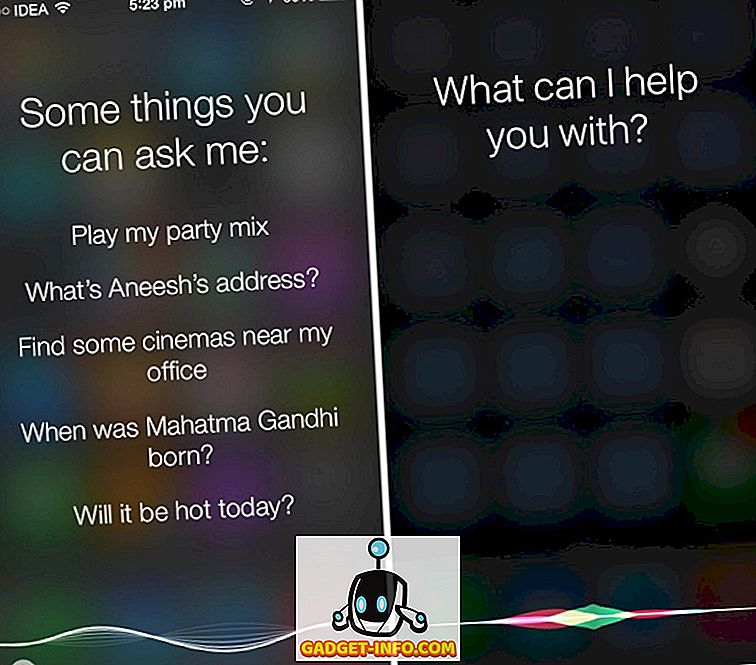
Assistente proattivo
iOS 9 ottiene un'integrazione proattiva più profonda. Assistente proattivo: il tentativo dell'azienda di utilizzare l'apprendimento automatico per studiare i modelli utente e fornire i contenuti prima che fosse richiesto. Anche se troppo tardi, è la risposta di Apple a Google Now.
Proactive monitora costantemente le tue abitudini e le apprende. Dopo un punto, il telefono conosce tutte le tue abitudini e inizia ad aiutarti di conseguenza. Non devi preoccuparti della privacy in quanto i tuoi dati privati non saranno mai compromessi, afferma Apple.
Ogni volta che si collegano gli auricolari, Proactive avvierà automaticamente l'app musicale. Se hai l'abitudine di chiamare qualcuno in determinati orari, Proactive inizierà a posizionare il contatto nella Ricerca quando si avvicina l'ora stabilita. Allo stesso modo, se hai l'abitudine di sfogliare 9gag prima di andare a letto, troverai l'app collocata nella ricerca in modo che tu possa avviarla con meno gesti.
Se ricevi un nuovo contatto tramite un'email, Proactive lo aggiungerà automaticamente ai tuoi contatti. Inoltre, se hai pianificato una riunione tramite un'email, la data, l'ora e la sede verranno automaticamente aggiunti al tuo calendario.
iCloud Drive App
Una delle ultime novità di iOS 9 è l'app iCloud Drive che ti consente di accedere ai file memorizzati nel tuo iCloud Drive. Tuttavia, sebbene sia presente, questa app è nascosta per impostazione predefinita. Per abilitarlo vai su Impostazioni> iCloud> iCloud Drive> Mostra sulla schermata principale. La navigazione tra i tuoi file su iCloud Drive non era possibile con iOS 8.
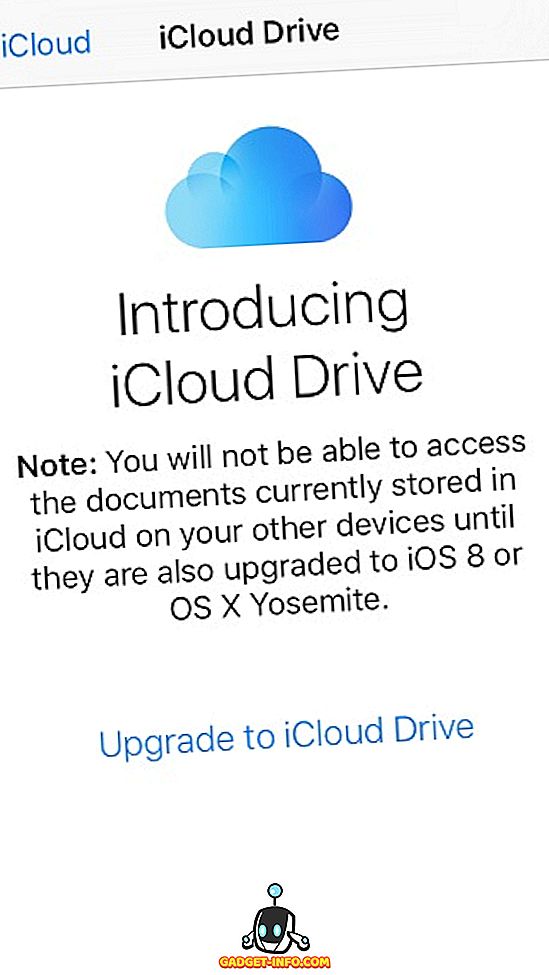
Tasto indietro
iOS 9 introduce un pulsante "Indietro" che consente di tornare ai risultati di ricerca o precedenti all'app. Se hai navigato verso un'altra app attraverso la ricerca Spotlight, il pulsante "Torna alla ricerca" apparirà nella barra di stato nella parte superiore dello schermo. Colpisciandolo tornerai ai risultati della ricerca.
Analogamente, se decidi di rispondere a un messaggio di ricezione mentre ti trovi in un'altra app, accedi all'app dei messaggi per rispondere e da dove puoi utilizzare il pulsante Indietro per tornare all'app precedente che stavi utilizzando.

Modalità lettore di Safari
La modalità Reader in Safari è migliorata con nuove modifiche volte a facilitare l'esperienza di lettura. Con iOS 9, Safari aggiunge le opzioni per cambiare la dimensione del carattere, il carattere e il colore di sfondo nella modalità Lettore. iOS 8 consentiva solo di cambiare la dimensione del carattere. Safari in iOS 9 offre una prospettiva di lettura migliore per l'utente.
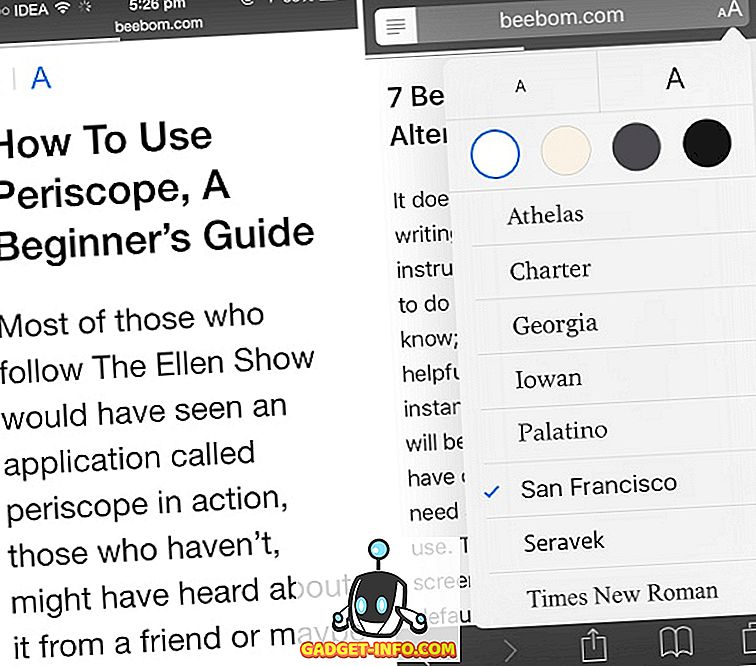
Scorciatoia di condivisione
Safari in iOS 9 offre un nuovo modo per condividere gli URL. Selezionando il collegamento visualizzato nella barra degli indirizzi o la barra di ricerca universale in Safari, ti verrà offerto un pulsante "Condividi" accanto a Taglia, Copia e Definisci. Il pulsante Condividi aprirà la scheda Condividi fornendo un accesso più facile alle app di terze parti per la condivisione.
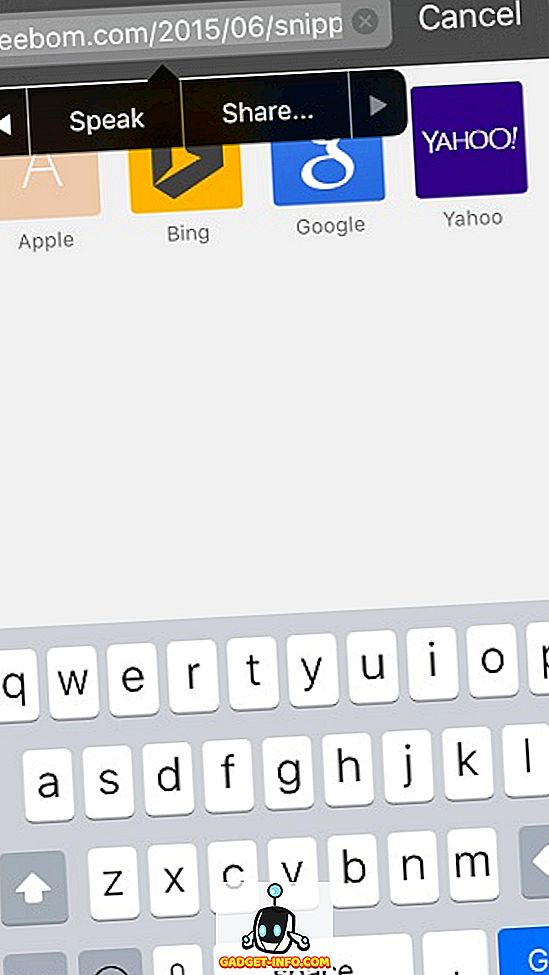
Ad Blocker in Safari
Safari estende il suo ambito a un caso particolare di estensioni per i blocchi degli annunci. Permettendo agli sviluppatori di sviluppare un'app con blocchi di contenuti, sarai in grado di vedere molte di queste app a breve. Le app che includono tali estensioni impediscono il caricamento di immagini e script nel browser.
Caricamenti di iCloud Drive
Safari ti consente anche di caricare file direttamente da iCloud Drive. In precedenza, a causa delle restrizioni dell'ecosistema, era possibile caricare le foto su un hosting online dal proprio rullino fotografico. Tuttavia, con l'integrazione di iCloud Drive ti consentirai di caricare qualsiasi file direttamente da iCloud Drive su qualsiasi servizio di hosting online.
Tastiera minuscola
iOS 9 finalmente aggiunge una tastiera in minuscolo. Prima di questa versione, la tastiera virtuale visualizzava lettere maiuscole anche se stavi scrivendo in minuscolo. D'ora in poi, se non hai attivato il tasto Shift, tutti i tasti saranno visualizzati in minuscolo.
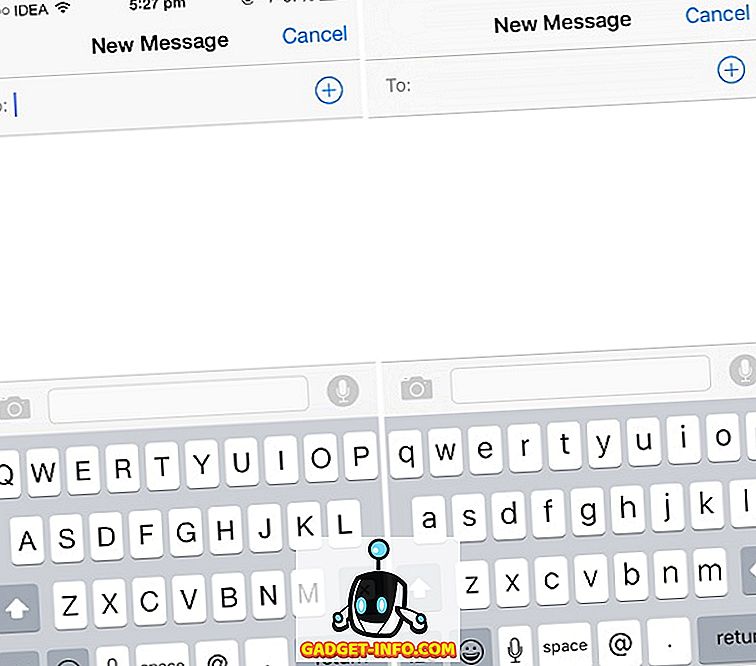
Tastiera come trackpad
Una delle ultime novità di iOS 9 è la possibilità di utilizzare la tastiera virtuale come trackpad virtuale. Spostando semplicemente due dita sulla tastiera, puoi utilizzarla come un trackpad che ti viene in aiuto mentre selezioni, modifichi o sposti il testo.
Mappe di Apple
Le mappe di Apple stanno gradualmente migliorando con il ricavato di iOS. Con iOS 9, le mappe di Apple sono andate troppo oltre. A causa di pesanti critiche nei primi giorni, la società sta lavorando per migliorare l'esperienza dell'utente e renderla meno soggetta a bug.
iOS 9 ha migliorato le prestazioni di Maps rispetto a iOS 8. Inoltre, è stata aggiunta una serie di nuove funzionalità per migliorare l'efficienza. La ricerca è migliorata con suggerimenti rapidi sui luoghi vicini. Apple ha anche aggiunto informazioni sul trasporto pubblico su Apple Maps. Anche se limitato a un numero inferiore di città, ti aiuterà a navigare utilizzando i mezzi pubblici inclusi, metropolitane, autobus e persino traghetti.
Per individuare rapidamente la tua posizione preferita, Apple Maps include scorciatoie per la tua casa, ufficio e anche i preferiti. Puoi aggiungere i tuoi indirizzi a queste scorciatoie e ottenere rapidamente il percorso da / per esso.
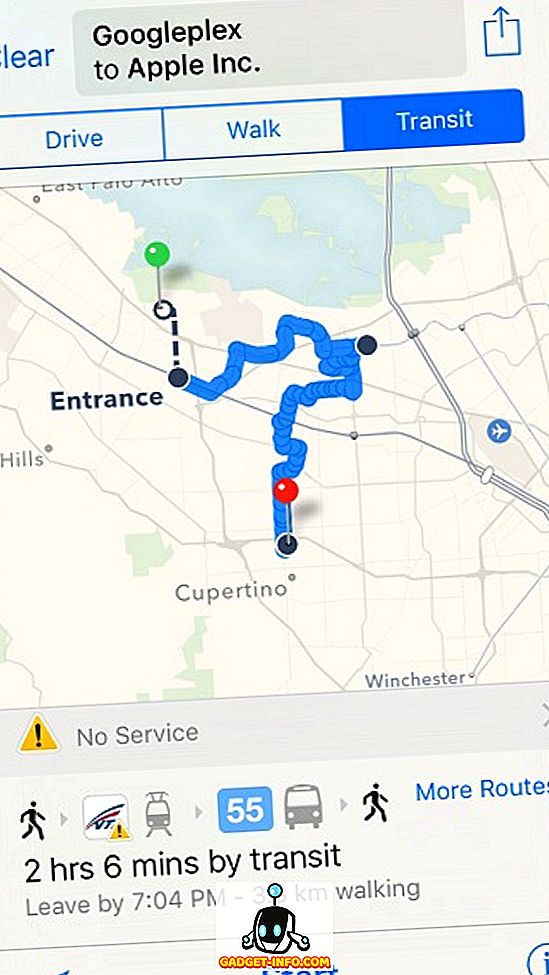
Foto app
L'app Foto è aggiornata con una miriade di funzioni che ognuno di voi amerebbe. È incluso in uno Scrubber visualizzato nella parte inferiore di una foto quando viene aperto. Lo scrubber ti consente di sfogliare rapidamente le foto nel tuo rullino fotografico semplicemente facendo scorrere il dito su di esso. Tornando ai "Momenti" da una foto non chiedi di premere il pulsante Indietro. Invece, puoi semplicemente scorrere verso il basso la foto.
La selezione di più foto è burrosa ora. Invece di selezionare una singola foto, seleziona una foto e fai scorrere il dito sul resto per selezionarle tutte. Tuttavia, se si desidera eliminare una qualsiasi delle foto in mezzo, è necessario deselezionare esplicitamente. Successivamente è possibile spedire tutte le foto selezionate senza la restrizione di 5 foto alla volta. Allo stesso modo, puoi anche premere l'opzione "Nascondi" che si trova nel foglio Condividi per nascondere le foto selezionate (cosa non possibile in iOS 8).
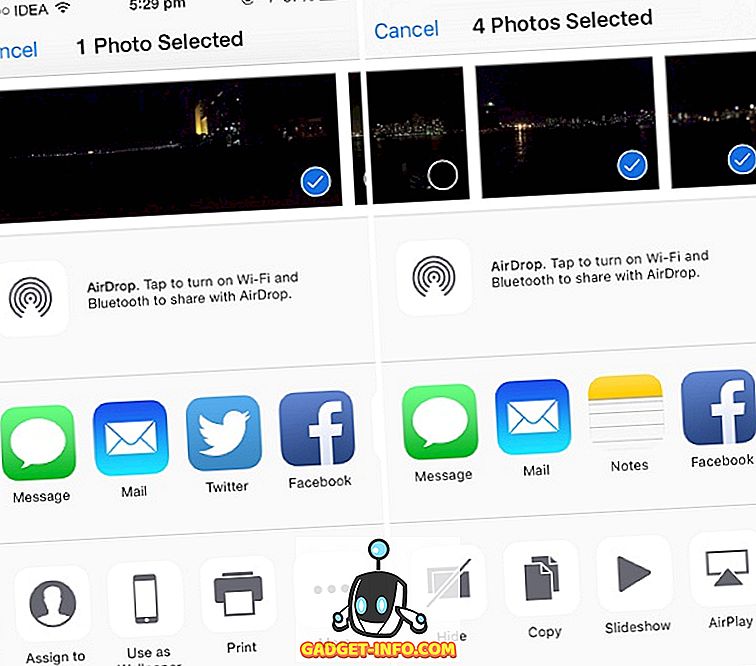
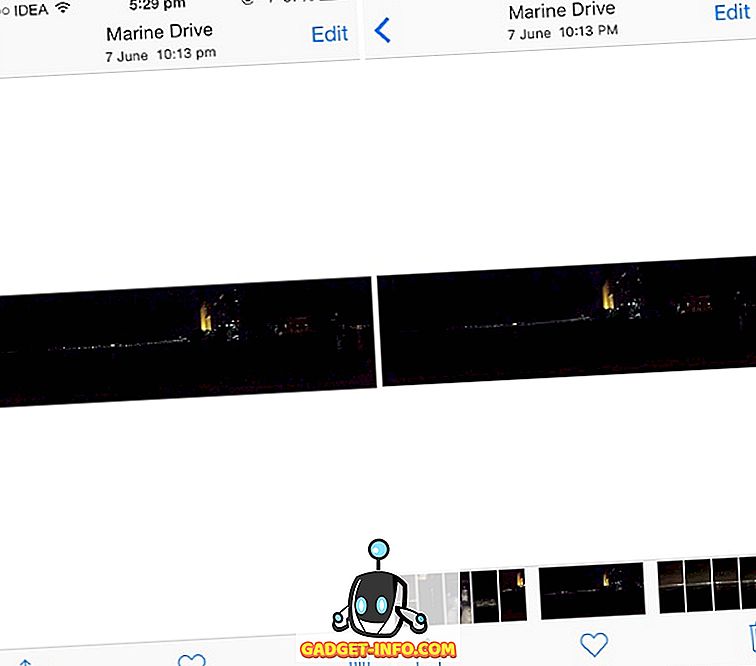
Gli appunti
L'app Notes ha subito una massiccia revisione in iOS 9. L'app Notes in iOS non è più limitata a prendere appunti da solo. Il killer Evernote viene offerto in modo nativo su tutti i dispositivi con iOS 9.
Oltre al testo, puoi disegnare, scrivere o scrivere nell'app Notes. Sono disponibili vari strumenti tra cui: penna, pennarello, matita e un righello per lo stesso. Inoltre, in modalità orizzontale su iPhone puoi scegliere una miriade di colori per la tua penna. C'è anche uno strumento gomma per ovvi motivi.
Note L'interfaccia utente è dotata di un pulsante Fotocamera situato nella parte inferiore. È possibile utilizzarlo per acquisire una foto direttamente dalla fotocamera o per selezionare una foto già acquisita. Come Evernote, puoi anche aggiungere liste alle tue note.
Le note possono anche importare collegamenti da altre applicazioni. In Safari, si ottiene l'opzione "Note" nella scheda Condividi che invierà l'URL della pagina Web alla nota insieme a un'icona e un titolo. Hai la possibilità di scegliere di aggiungere l'URL a una nota esistente o crearne una nuova. Lo stesso funziona anche con Apple Maps.
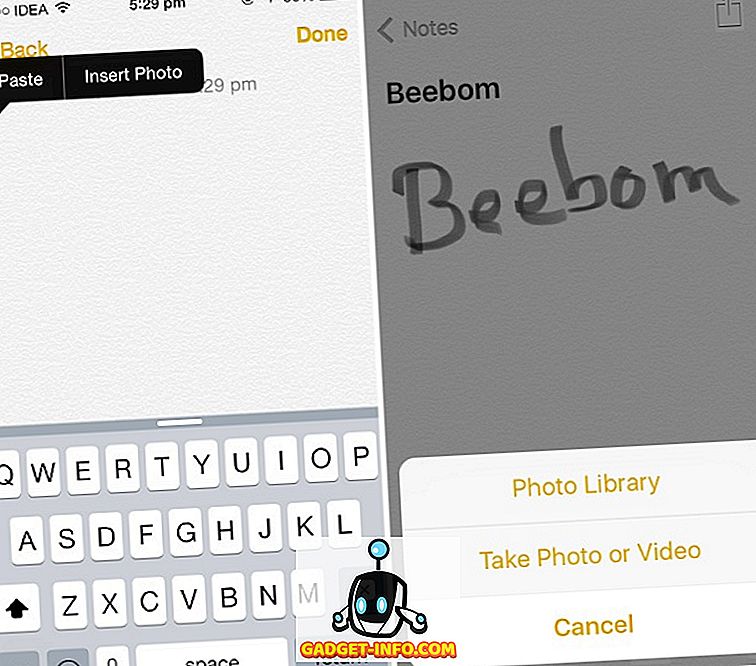
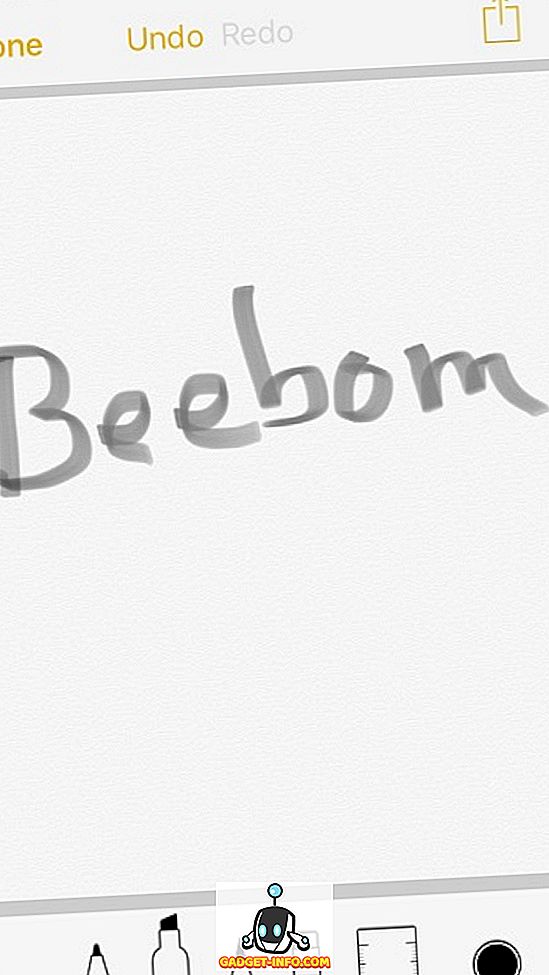
posta
Superando gli svantaggi di iOS 8, l'app Mail in iOS 9 offre la possibilità di allegare non solo le foto ma anche altri file utilizzando iCloud Drive. L'integrazione di iCloud Drive ha aperto la nuova release per allegare file alla tua posta dal tuo iCloud Drive.
Durante la composizione di un'e-mail, premendo a lungo il corpo della posta verrà visualizzato il pulsante "Aggiungi allegato" che è possibile utilizzare per allegare qualsiasi file dall'unità iCloud.
Salvare un allegato è facile come non mai. Premendo a lungo l'allegato si aprirà il foglio Condividi dove si trova il pulsante "Salva allegato". Apre il selettore di documenti di iCloud Drive in cui è possibile selezionare la cartella in cui si desidera salvare l'allegato.
iOS 9 porta anche la funzione Mail Drop di OS X Yosemite su iPhone e iPad. Con la possibilità di inviare più di cinque foto tramite posta (se i tuoi allegati sono troppo grandi), l'app Mail ti suggerisce automaticamente l'opzione "Usa mail".
Va notato che Mail Drop non consuma la tua memoria iCloud. Apple ha fornito ulteriore spazio di archiviazione di 1 TB per Mail Drop. Viene fornito con una clausola che i tuoi allegati sono memorizzati solo per 30 giorni.
L'annotazione delle annotazioni è ora possibile nell'app Mail stessa. È simile alla funzione di markup in OS X Yosemite.
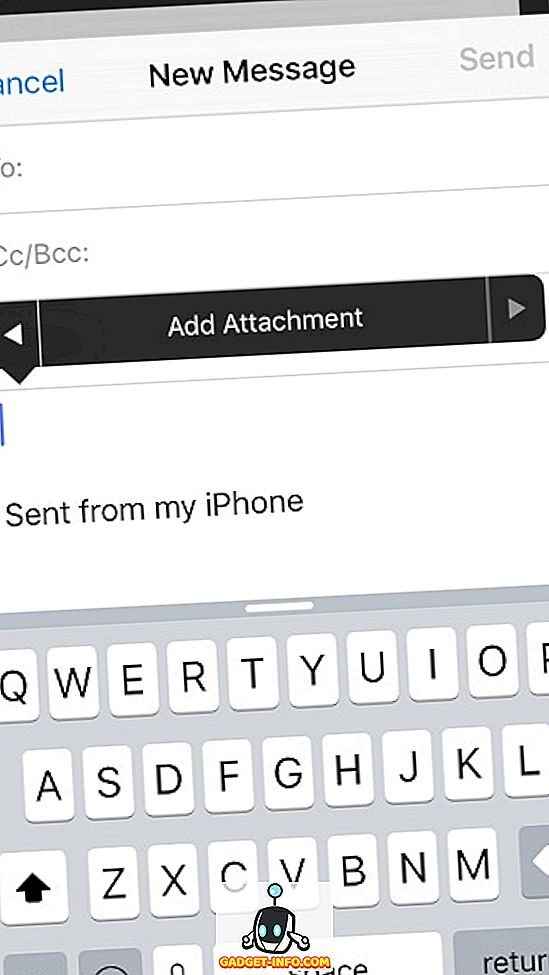
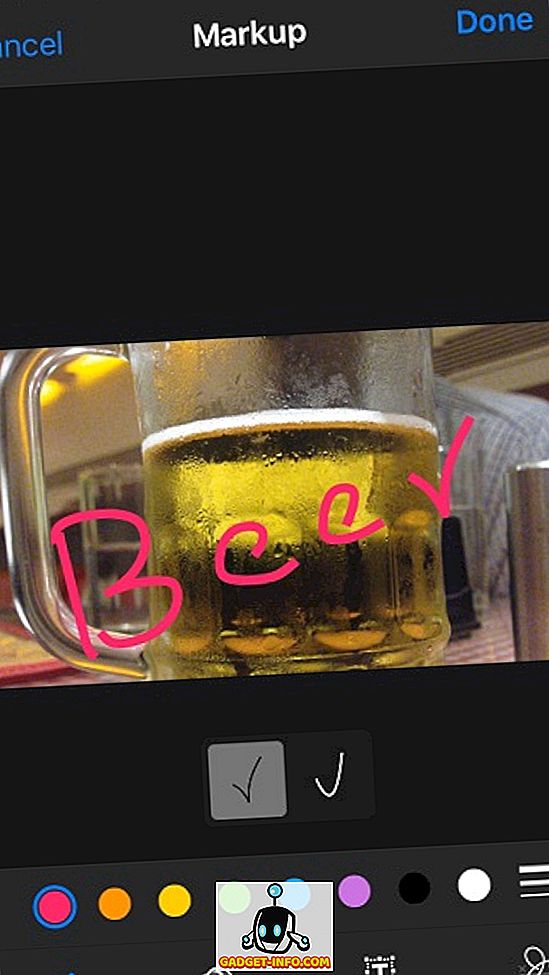
Musica
L'app di musica di sottofondo assume un aspetto completamente nuovo in iOS 9. Il lettore rinnovato offre un'interfaccia utente migliore e ordinata rispetto a iOS 8. Prendendo in prestito alcuni elementi dal lettore di musica di serie da Android, si migliora l'esperienza di utilizzo delle app musicali.
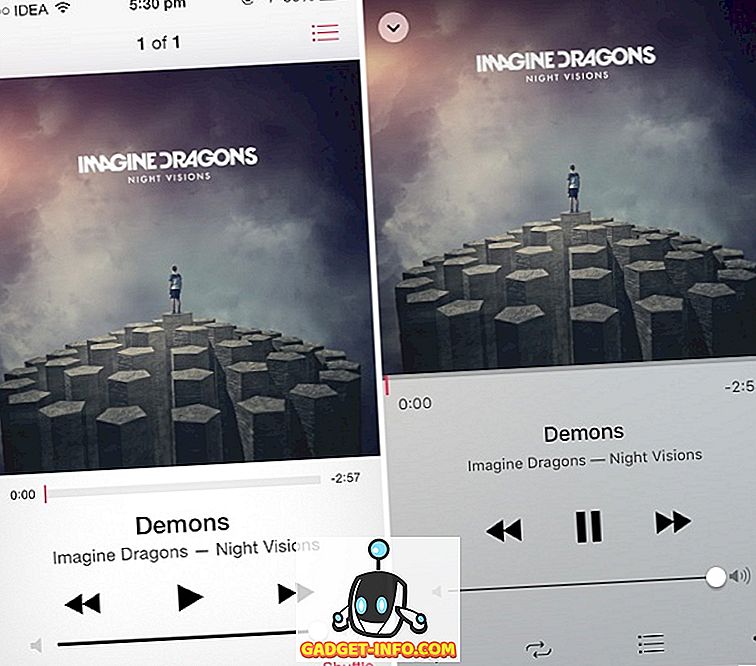
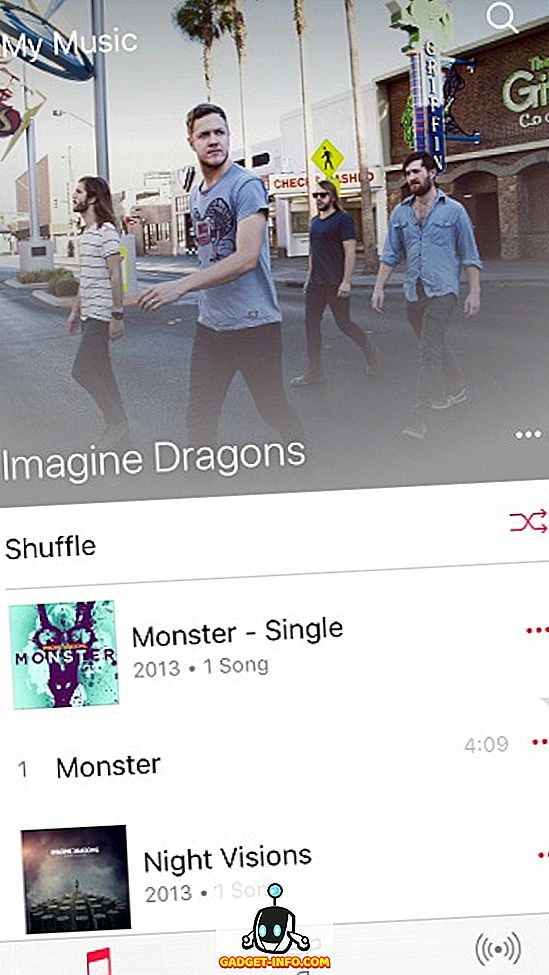
Ricerca impostazioni
Apple aggiunge la possibilità di effettuare ricerche all'interno dell'app Impostazioni in iOS 9. La funzione che è stata introdotta in Android 5.0 lo scorso anno è stata la funzione più attesa in iOS da allora. La barra di ricerca si posiziona in alto nell'app delle impostazioni. Questa barra di ricerca può abbandonare il tuo lavoro giornaliero per navigare nei menu e sottomenu per trovare un particolare interruttore di impostazione.
Supponiamo che tu voglia attivare AssistiveTouch, quindi invece di navigare tra Generale> Accessibilità e scorrere verso il basso fino a trovare le impostazioni, puoi semplicemente digitare "AssistiveTouch" nella barra di ricerca e accedere all'impostazione in modo corretto.
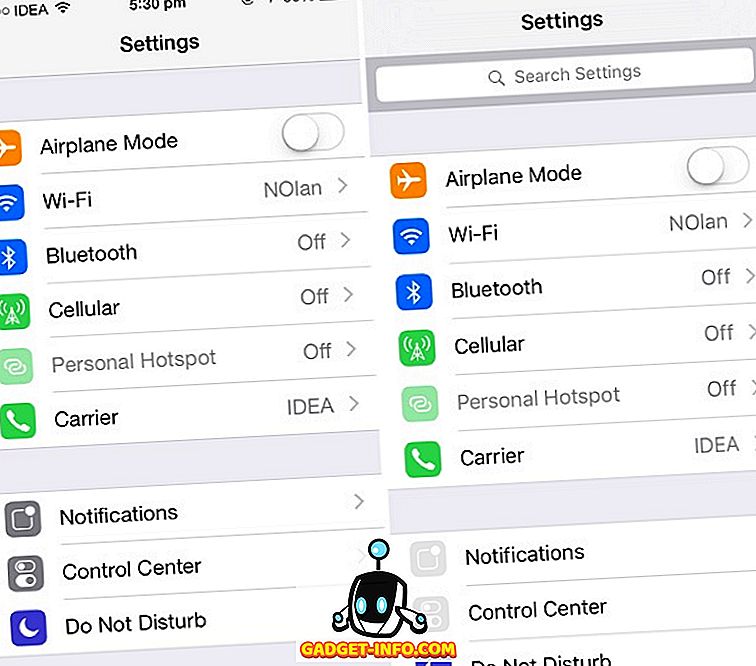
Impostazioni della batteria
Le impostazioni della batteria ottengono un menu autonomo separato nell'app Impostazioni, eliminando la sua identità all'interno del sottomenu Utilizzo. Accedere alla modalità di risparmio energetico, il profilo di alimentazione appena aggiunto che riduce le prestazioni e l'attività di rete per prolungare la durata della batteria. Disabilita implicitamente tutti i processi di affamato di energia tra cui Mail fetch, Background App Refresh, effetti di movimento e sfondi animati.
La modalità Risparmio energia riguarda tutto ciò che l'utente ha esplicitamente fatto per risparmiare la sua durata della batteria in iOS 8. Questa modalità renderà più semplice il fatto che non dovrai disabilitare tutte le funzionalità in modo esplicito. L'interruttore per Percentuale batteria viene anche aggiunto al menu Impostazioni batteria.
L'utilizzo della batteria in iOS 9 mostrerà l'utilizzo della batteria per l'app anche dall'ultima ora. iOS 8 ha introdotto questa funzione con l'utilizzo della batteria per le ultime 24 ore e gli ultimi 7 giorni. Inoltre, mostrerà anche quanto tempo hai speso in ogni app.
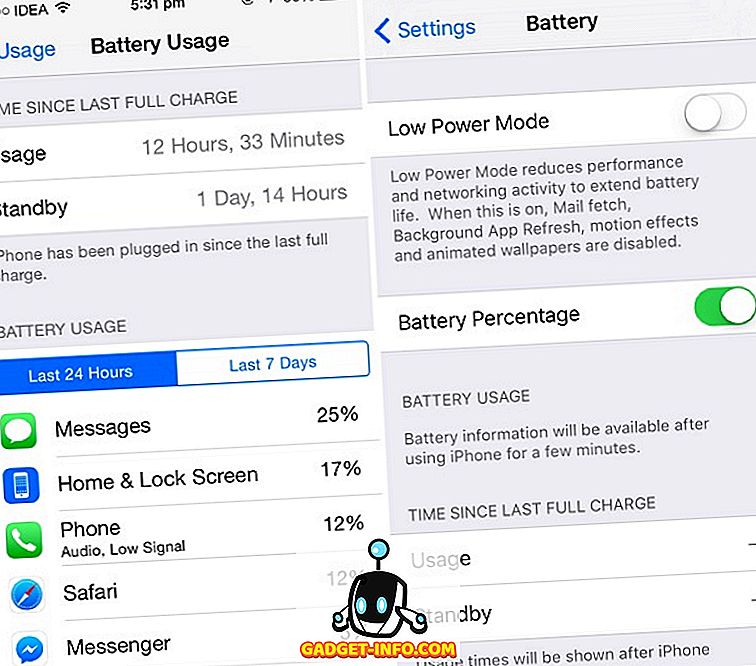
Codice di accesso
In iOS 9, Apple ha impostato un modello di passcode a sei cifre come pattern di passcode predefinito per i dispositivi Touch ID (iPhone 5S, iPhone 6 e iPhone 6 Plus). Per i dispositivi non Touch ID, utilizza il modello di passcode tradizionale a quattro cifre. Tuttavia, entrambi i tipi di dispositivi possono utilizzare sei cifre o quattro cifre modificando manualmente.
Impostazioni della fotocamera
Le impostazioni della fotocamera sono state rinnovate con la possibilità di cambiare la modalità di registrazione video. Per tutti i nuovi dispositivi (iPhone 5S e versioni successive) l'interruttore per "Registra video a 60 fps" - come mostrato in iOS 8 - è stato sostituito da un sottomenu con un elenco di 1080p HD a 30 fps, 1080p HD a 60 fps e 720p HD a 30 fps opzioni.
L'opzione HD 720p appena aggiunta (anche se inutile) aggiunge la possibilità di registrare a una risoluzione di 720p, che potrebbe rivelarsi utile se si sta esaurendo lo spazio di archiviazione.
Impostazioni di notifica
iOS 9 aggiunge un modo pulito per gestire le tue notifiche. Se ricevi spesso molte notifiche da diverse app, gradiresti questa funzione. Andando su Impostazioni> Notifiche, troverai il modo di raggruppare le tue notifiche per app a cui appartengono. La capacità di ordinare per tempo persiste ancora.
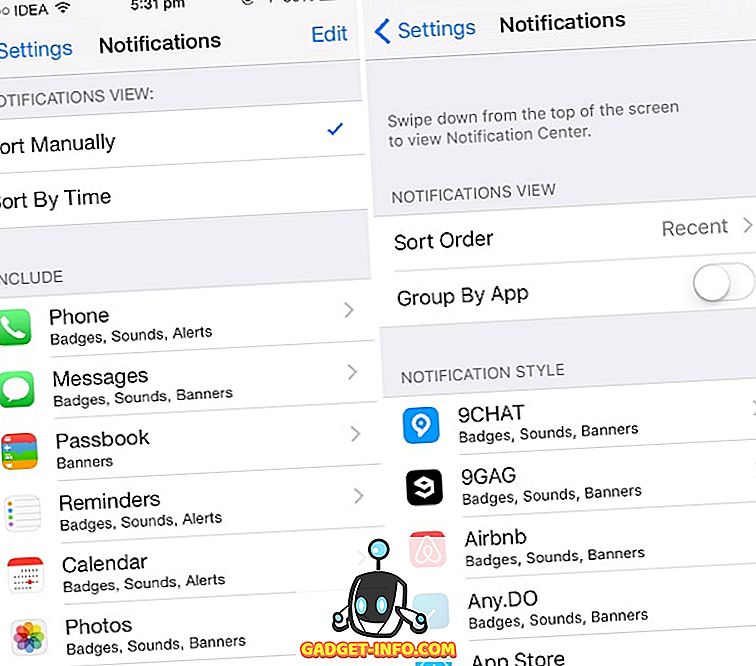
Impostazioni della scheda SIM
L'opzione di impostazione del PIN della scheda SIM che risiede nel menu Telefono viene spostata su Cellulare. Rende il suo posto insieme a SIM Application, il menu che offre applicazioni specifiche per carrier.
Interruttore laterale
L'interruttore laterale - il pulsante di disattivazione audio situato sul lato destro del telefono - non è più limitato alla disattivazione audio del dispositivo. Con iOS 9, hai la possibilità di scegliere la funzionalità dell'interruttore laterale da Impostazioni. Ora puoi usarlo per bloccare anche la rotazione. Passare a Impostazioni> Generali> Seleziona Blocca rotazione / Muto per impostare la funzione.
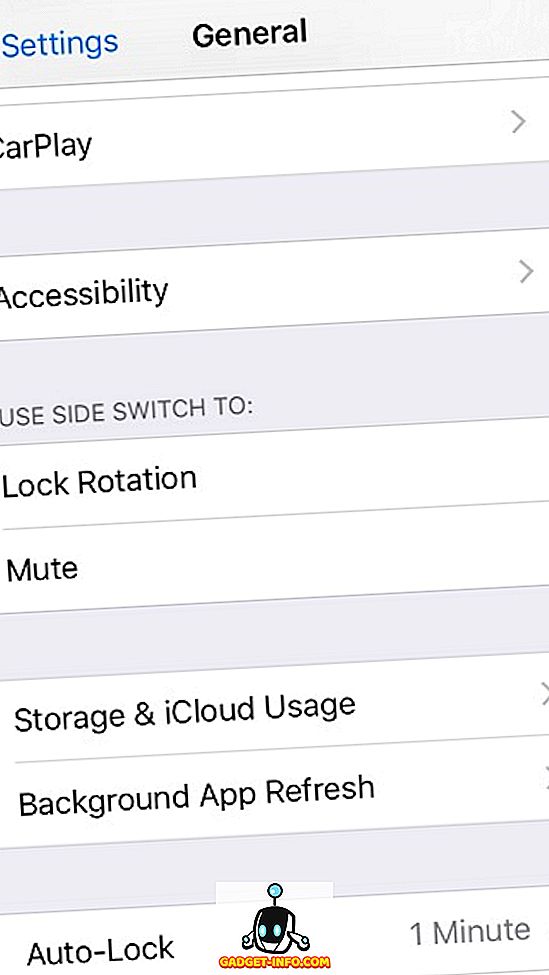
Chiusura automatica
Il tempo minimo per l'Auto-Lock in iOS 9 può essere ridotto da 1 minuto a 30 secondi, il che alla fine contribuirà al risparmio della batteria se ci si trova sopra.
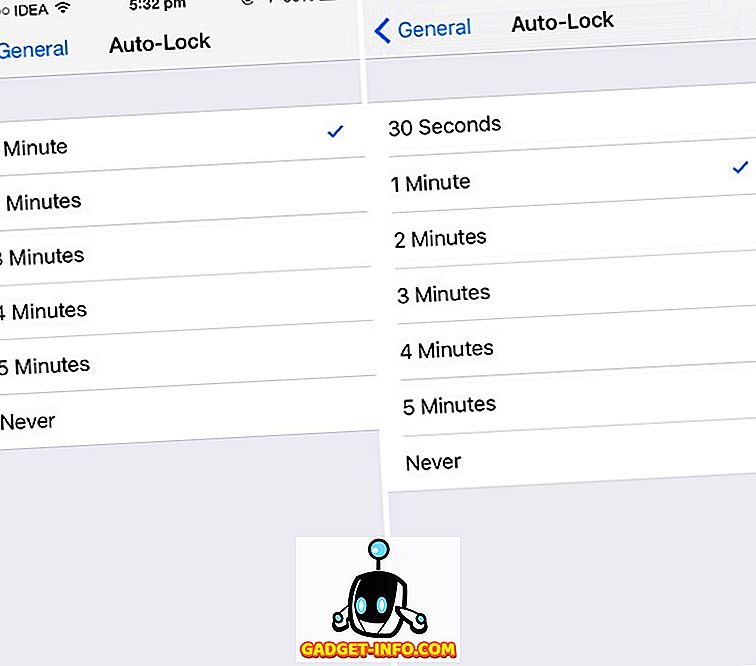
Dispositivi compatibili con iOS 9
iPhone: iPhone 4s; iPhone 5, 5c, 5s e iPhone 6, 6 Plus
iPad: iPad Mini, Mini 2, Mini 3; iPad Air, Air 2; iPad 2, 3a generazione, 4a generazione
iPod: iPod Touch 5th Generation
Quindi, questo è stato il nostro obiettivo sul confronto tra iOS 9 e iOS 8. Ci auguriamo che l'articolo ti abbia aiutato a saperne di più su iOS 9 e sulle funzionalità che sta emergendo. Se hai qualche domanda, non esitare a chiedere nella sezione commenti.